検索全体レポート
指定した期間内の「検索数」や「回答数/率」、「Good数/Bad数」などを集計できます。
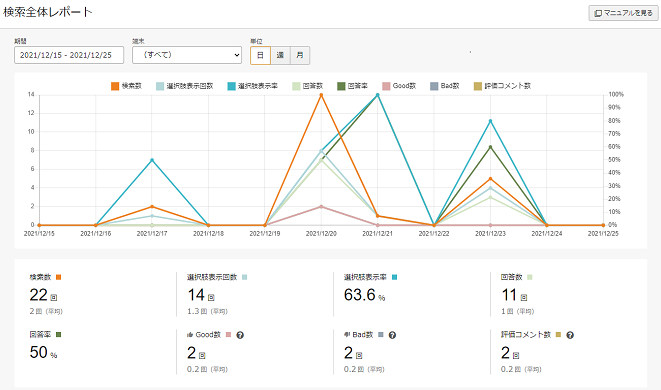
【手順】
1. 画面上部「レポート」をクリック
2. 左メニュー「レポート解析」>「検索型」>「検索全体レポート」をクリック
3. 集計する期間・単位・端末を指定
4. 集計結果を確認
| 集計項目 | 詳細 |
|---|---|
| 検索数 | 検索文が送信された回数 |
| 選択肢表示回数 | 検索文が送信されて、選択肢が1件以上表示された回数 ┗検索文と質問が完全に一致して、選択肢を表示せずに 直接回答を表示した回数も含みます。 |
| 選択肢表示率 | 選択肢表示数÷検索数 |
| 回答数 | 選択肢が選ばれた回数 ┗検索文と質問が完全に一致して、選択肢を表示せずに 直接回答を表示した回数も含みます。 |
| 回答率 | 回答数÷検索数 |
| Good数 | 回答評価でGood評価が行われた回数 |
| Bad数 | 回答評価でBad評価が行われた回数 |
| 評価コメント数 | 回答評価でコメントが送信された回数 |
検索文レポート
訪問者が検索した文ごとに、回答状況を集計できます。
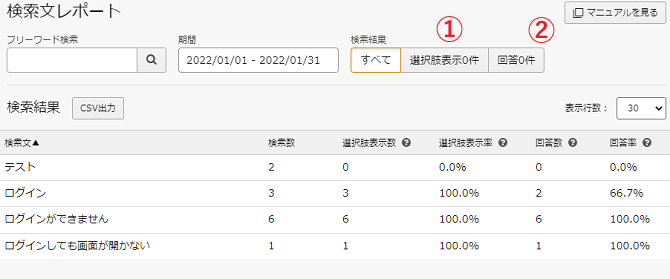
【手順】
1. 画面上部「レポート」クリック
2. 左メニュー「レポート解析」>「検索型」>「検索文レポート」をクリック
3. 集計する期間・検索結果を指定
4. 集計結果を確認
| 番号 | 項目 | 詳細 |
|---|---|---|
| ① | 選択肢表示0件 | 選択肢が1件も表示されなかった検索文を 絞り込んで表示 |
| ② | 回答0件 | 選択肢をクリックされなかった検索文を 絞り込んで表示 |
チャット履歴の確認
各検索文をクリックすると、当該チャットの履歴を確認できます。
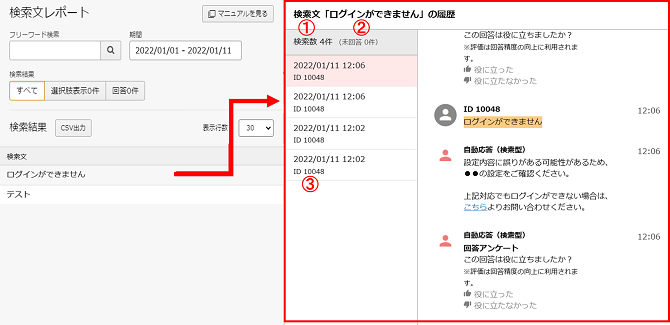
| 番号 | 項目 | 詳細 |
|---|---|---|
| ① | 検索数 | 検索された回数 |
| ② | 未回答数 |
未回答の数 |
| ③ | ID・訪問者名 |
訪問者ID |
回答レポート
回答ごとの表示回数・選択回数・評価数を集計できます。
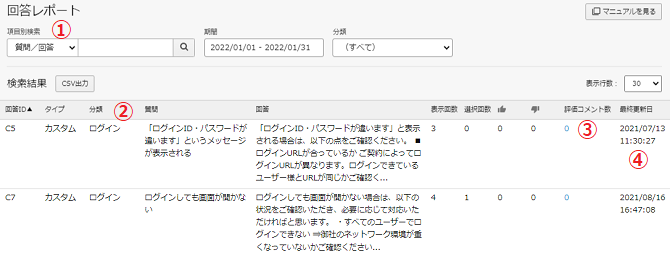
【手順】
1. 画面上部「レポート」クリック
2. 左メニュー「レポート解析」>「検索型」>「回答レポート」をクリック
3. 集計する期間・分類を指定
4. 集計結果を確認
| 番号 | 項目 | 詳細 |
|---|---|---|
| ① | 検索条件 | 検索時に「質問/回答」「回答ID」を ピンポイントに検索できる検索窓 |
| ② | 分類 | 回答をカテゴリごとに管理しやすくするための分類を設定した場合に表示 |
| ③ | 評価コメント数 |
回答評価コメントの数を表示 |
| ④ | 最終更新日 | 該当の回答を最後に更新した日時 |
回答評価コメント
回答評価でBad評価を選ばれた際に取得したコメント内容を確認
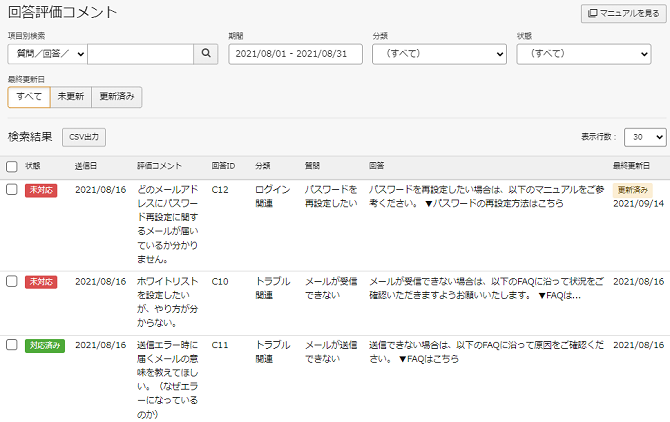
【手順】
1. 画面上部「レポート」をクリック
2. 左メニュー「レポート解析」>「検索型」>「回答評価コメント」をクリック
3. 集計する期間・分類・状態を指定
4. 検索をクリック
回答内容の確認・編集
各回答評価をクリックすると、当該回答の設定内容を確認および編集できます。
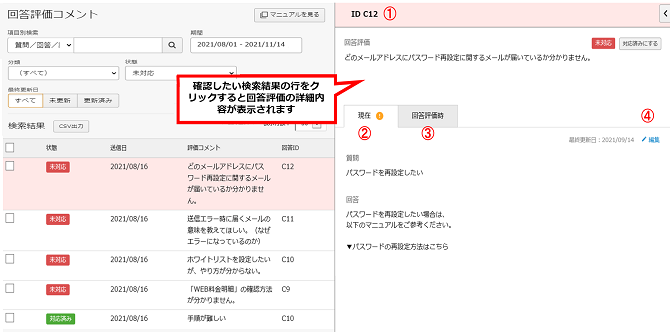
【手順】
1. 確認したい検索結果の行をクリック
2. 回答の設定内容確認画面にある「編集(鉛筆アイコン)」をクリック
2. 回答内容を修正
5. 「保存」をクリック
※修正後、「最終更新日」に「更新済み」と記載されます
※「現在」と「回答評価時」で差異がある場合は、「![]() (警告マーク)」」が表示されます
(警告マーク)」」が表示されます
| 番号 | 意味・役割 |
|---|---|
| ① |
回答評価内容の詳細画面 |
| ② | 「現在」タブ ┗「訪問者」が回答評価を送信した後に「質問・回答」が更新された 場合に表示されます。 ※回答が「更新済み」の場合のみ表示されます |
| ③ |
「回答評価時」タブ |
| ④ |
編集 |
回答評価の状態
回答の設定内容確認画面にて各評価の状態を「未対応」から「対応済み」に変更できます。
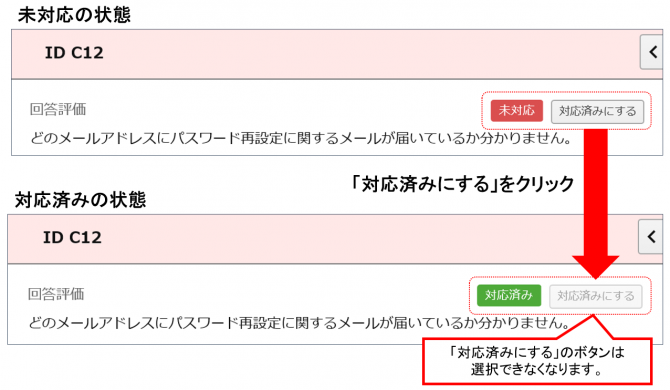
状態の切り替え
該当評価にチェックをすると、ページ下部にタブが表示されるため、
プルダウンより「未対応」「対応済み」「対応不要」に変更することができます。

【手順】
1. 該当評価にチェック
2. 「選択したレコードを」のプルダウンで状態を指定
3. 実行をクリック
※回答等の見直しが不要なものは「対応不要」
[ お問い合わせ ]
お問い合わせ内容に応じた⼿続き・窓⼝をご紹介しています。
24時間自動応答チャットボット- サポートセンター営業時間 : 平日9時30分~17時
- お電話でのサポートは行っておりませんので、予めご了承ください。
- チャットディーラーfor楽楽精算をご利用の場合は、楽楽精算サクセスナビ内の「お問い合わせ」よりお問い合わせください。